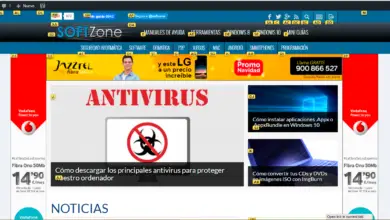Surveillez les performances de votre CPU avec l’outil gratuit CPUMon
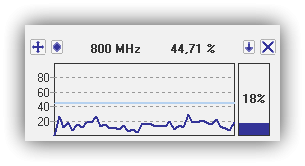
Avec le lancement de Windows Vista, Microsoft a introduit dans le système d’exploitation les fameux «gadgets», petites applications qui étaient ancrées au bureau et qui nous offraient certaines informations, les plus intéressantes étant les performances du matériel de l’ordinateur. Plus tard, Microsoft s’est débarrassé de ces gadgets pour des raisons de sécurité, cependant, il existe de nombreuses autres applications similaires à celle de Microsoft qui nous permettent de voir l’état de notre ordinateur, entre autres, comme c’est le cas avec CPUMon.
CPUMon est un outil simple qui nous permet de voir en temps réel l’état de notre processeur directement depuis le bureau, comme s’il s’agissait de l’un des widgets de bureau aujourd’hui disparus. Cet outil nous permet de montrer un graphique simple, mis à jour en temps réel, dans lequel nous pouvons voir les performances et l’utilisation réelle de notre processeur .
Certaines des principales fonctionnalités que CPUMon nous offre sont:
- Il nous permet de configurer nos propres couleurs pour l’adapter à l’esthétique de notre thème.
- Nous pouvons configurer le niveau de transparence.
- Cela nous permet de configurer l’heure de mise à jour.
- Il a des couches personnalisables.
- Cela nous permet de verrouiller la fenêtre pour ne pas la déplacer par erreur.
- Nous pouvons également voir l’utilisation de la mémoire en temps réel.
- Nous pouvons contrôler complètement le widget à partir de l’icône qu’il active dans la barre d’état système.
CPUMon est configuré par défaut pour détecter automatiquement notre processeur, son démarrage est donc immédiat. Pour utiliser cet outil, il suffit de le télécharger gratuitement depuis son site principal . L’application peut être téléchargée à la fois pour l’installer sur notre ordinateur et au format portable, donc dans ce cas, nous n’aurons pas besoin de l’installer pour pouvoir l’utiliser.
Fonctionnement et configuration de CPUMon
Une fois décompressé ou installé, nous l’exécutons. La première chose que nous verrons est comment ce widget apparaît au centre de l’écran, semblable à ce qui suit.
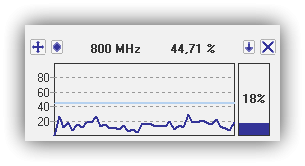
La première chose que nous devons faire est de le déplacer vers un endroit où cela ne dérange pas tant, par exemple, en bas de notre écran. Pour ce faire, il suffit de cliquer sur l’icône en forme de croix qui apparaît dans la partie supérieure gauche de l’écran et de la faire glisser là où nous voulons.
Une fois localisé, le programme commencera à fonctionner sans problème et commencera à nous montrer, avec un ton bleu foncé, les performances de notre CPU. Cependant, comme nous l’avons dit, l’une des caractéristiques de cette application est qu’elle est hautement personnalisable, donc si nous cliquons sur l’icône dans la barre d’état système avec le bouton droit de la souris et ouvrons le menu Paramètres, nous verrons les options suivantes:
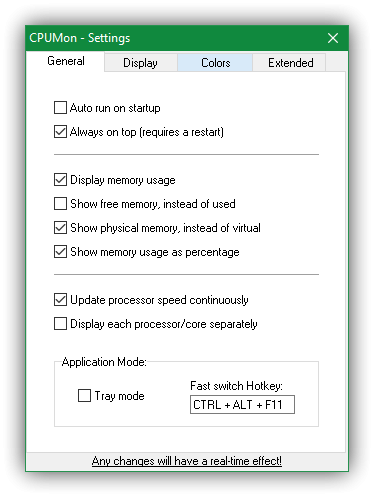
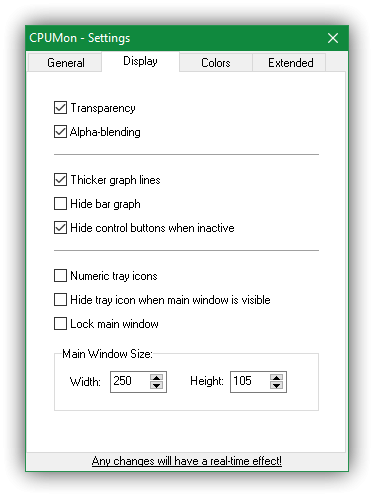
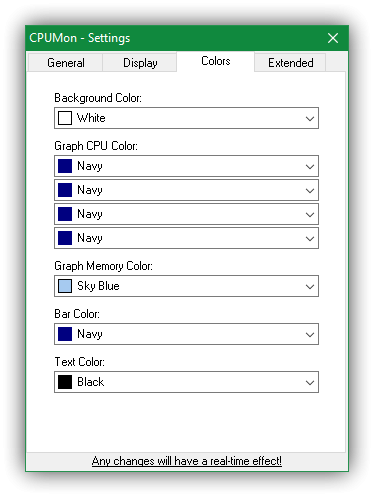
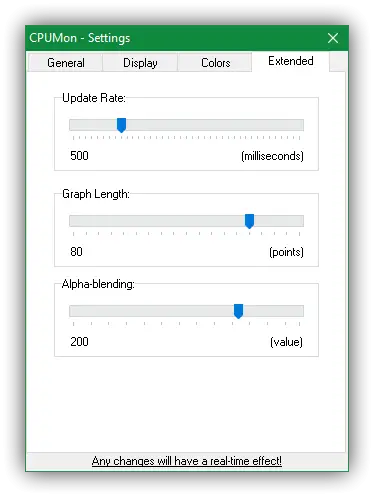
Comme nous pouvons le voir, à partir de ces options, nous pourrons configurer le comportement du plugin, ainsi que ses options d’affichage, sa taille, ses couleurs et sa vitesse de mise à jour, entre autres.
De plus, si nous payons pour la version Pro, nous pouvons également accéder à une série de fonctions et fonctionnalités supplémentaires telles que les statistiques de notre processeur, utiles pour savoir si cela fonctionne parfaitement.
Que pensez-vous de CPUMon? Connaissez-vous ou utilisez-vous d’autres applications / gadgets similaires?